标签:
AdapterView是一种用来展示大量数据的视图对象,AdapterView的内容一般是包含相同格式资源的控件,查阅Android文档知类的定义:
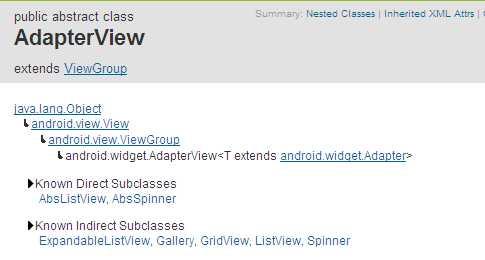
从上可知AdapterView直接继承ViewGroup,间接继承View,因此它是一个系统组件,使用它,一般是直接使用它的子类,它的常见子类有ListView、Spinner,GridView和Gallery。
查看AdapterView源码注意到 ,AdapterView类后面跟着泛型
,AdapterView类后面跟着泛型 。
。
AdapterView的常用子类介绍:
1.ListView 视图是一个列表,每一项的布局是一个自定义布局,可以使用系统已定义好的布局,合理的组合数据项的布局,可以展示不同类型的数据。
2.Spinner 视图是一个下拉列表,每一项的内容只能是字符串数据,类型可以定义为多种类型。
3.GridView 视图是一个网格,对比ListView来看,ListView是一个多行单列视图,而GridView是一个多行多列视图,它的列数根据实际需求自定义。
4.Gallery 画廊视图,水平方向滑动,多用于展示图片,是一个可以把子项以中心锁定,水平滚动的列表。已经被ScrollView和ViewPicker取代了。
1.ListView的使用:
ListView类的定义:
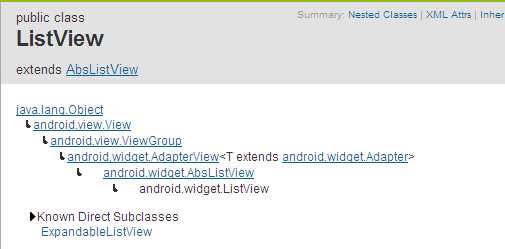
XML中的常用属性:
android:layout_width;默认一般设置为match_parent或者fill_parent
android:layout_height:默认一般设置为match_parent或者fill_parent
android:layout_weight:根据需要来灵活设置android:layout_width和android:layout_height
android:divider:设置相邻两个水平项之间的分隔条
android:dividerHeight:设置相邻两个水平项之间的分隔条的高度
android:entries:为视图绑定数据源,其中数据源必须是以xml文件定义的
Java文件中常用方法:













示例:
1.数据源是xml文件定义的

1 <?xml version="1.0" encoding="utf-8"?> 2 <resources> 3 4 <string name="app_name">Day21_My_ListView</string> 5 <string name="action_settings">Settings</string> 6 <string name="hello_world">Hello world!</string> 7 8 <string-array name="data"> 9 <item>这是ListView的第一条数据项</item> 10 <item>这是ListView的第二条数据项</item> 11 <item>这是ListView的第三条数据项</item> 12 <item>这是ListView的第四条数据项</item> 13 </string-array> 14 15 </resources>

1 <RelativeLayout xmlns:android="http://schemas.android.com/apk/res/android" 2 xmlns:tools="http://schemas.android.com/tools" 3 android:layout_width="match_parent" 4 android:layout_height="match_parent" 5 android:paddingBottom="@dimen/activity_vertical_margin" 6 android:paddingLeft="@dimen/activity_horizontal_margin" 7 android:paddingRight="@dimen/activity_horizontal_margin" 8 android:paddingTop="@dimen/activity_vertical_margin" 9 tools:context=".MainActivity" > 10 11 <ListView 12 android:id="@+id/listView" 13 android:layout_width="match_parent" 14 android:layout_height="match_parent" 15 android:entries="@array/data"> 16 </ListView> 17 18 </RelativeLayout>

1 package com.my.day21_my_listview1; 2 3 import com.my.day21_my_listview1.R; 4 5 import android.os.Bundle; 6 import android.app.Activity; 7 8 public class MainActivity extends Activity { 9 10 @Override 11 protected void onCreate(Bundle savedInstanceState) { 12 super.onCreate(savedInstanceState); 13 setContentView(R.layout.activity_main); 14 } 15 }
2.数据源是动态定义的

1 package com.my.day21_my_listview1; 2 3 import java.util.ArrayList; 4 import java.util.List; 5 6 import com.my.day21_my_listview1.R; 7 8 import android.os.Bundle; 9 import android.widget.ArrayAdapter; 10 import android.widget.ListView; 11 import android.app.Activity; 12 13 public class MainActivity extends Activity { 14 private List<String> datas; 15 private ListView listView; 16 private ArrayAdapter<String> adapter; 17 18 @Override 19 protected void onCreate(Bundle savedInstanceState) { 20 super.onCreate(savedInstanceState); 21 setContentView(R.layout.activity_main); 22 23 datas = new ArrayList<String>(); 24 for(int i=1;i<=4;i++){ 25 datas.add("这是ListView的第"+i+"条数据项"); 26 } 27 listView = (ListView) findViewById(R.id.listView); 28 adapter = new ArrayAdapter<String>(this, android.R.layout.simple_gallery_item, datas); 29 listView.setAdapter(adapter); 30 } 31 }
效果图:

2.Spinner的使用:
Spinner的类定义:
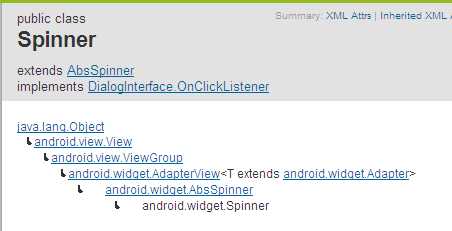
描述:

常用方法:

注:Spinner中的数据也可以以两个方式定义,一种是静态的xml定义,另一种是动态的完成数据源的初始化。
示例:
效果图:
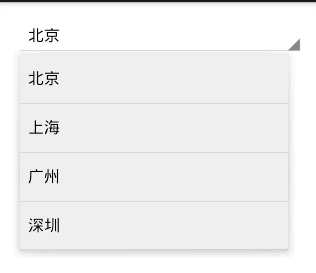

1 package com.my.day21_my_spinner; 2 3 import android.os.Bundle; 4 import android.app.Activity; 5 import android.widget.ArrayAdapter; 6 import android.widget.Spinner; 7 8 public class MainActivity extends Activity { 9 private Spinner spinner; 10 private String[] datas = {"北京","上海","广州","深圳"}; 11 private ArrayAdapter<String> adapter; 12 13 @Override 14 protected void onCreate(Bundle savedInstanceState) { 15 super.onCreate(savedInstanceState); 16 setContentView(R.layout.activity_main); 17 18 spinner = (Spinner) findViewById(R.id.spinner); 19 adapter = new ArrayAdapter<String>(this, android.R.layout.simple_spinner_item,datas); 20 adapter.setDropDownViewResource(android.R.layout.simple_spinner_dropdown_item); 21 spinner.setAdapter(adapter); 22 } 23 24 }
3.GridView的使用:
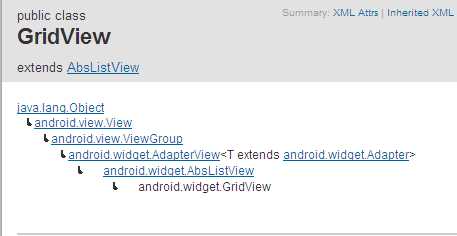
以多行多列的形式显示数据,其中多列是定义的。
在xml文件中的重要属性:
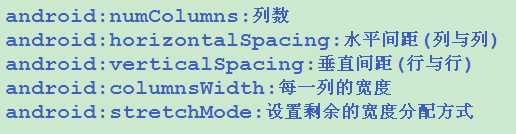
示例:
效果图:
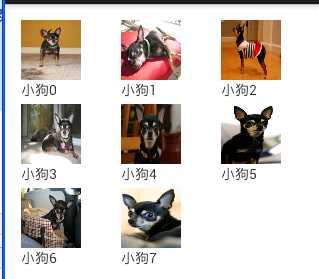

1 <RelativeLayout xmlns:android="http://schemas.android.com/apk/res/android" 2 xmlns:tools="http://schemas.android.com/tools" 3 android:layout_width="match_parent" 4 android:layout_height="match_parent" 5 android:paddingBottom="@dimen/activity_vertical_margin" 6 android:paddingLeft="@dimen/activity_horizontal_margin" 7 android:paddingRight="@dimen/activity_horizontal_margin" 8 android:paddingTop="@dimen/activity_vertical_margin" 9 tools:context=".MainActivity" > 10 11 12 <!-- 13 android:numColumns:列数 14 android:horizontalSpacing:水平间距(列与列) 15 android:verticalSpacing:垂直间距(行与行) 16 android:columnsWidth:每一列的宽度 17 android:stretchMode:设置剩余的宽度分配方式 18 19 --> 20 21 <GridView 22 android:id="@+id/gridView" 23 android:layout_width="match_parent" 24 android:layout_height="match_parent" 25 android:columnWidth="100dp" 26 android:horizontalSpacing="5dp" 27 android:numColumns="3" 28 android:stretchMode="spacingWidthUniform" 29 android:verticalSpacing="5dp" > 30 </GridView> 31 32 33 </RelativeLayout>

1 <?xml version="1.0" encoding="utf-8"?> 2 <LinearLayout xmlns:android="http://schemas.android.com/apk/res/android" 3 android:layout_width="match_parent" 4 android:layout_height="match_parent" 5 android:orientation="vertical" > 6 7 <ImageView 8 android:id="@+id/imageView" 9 android:layout_width="60dp" 10 android:layout_height="60dp" 11 android:scaleType="fitXY" 12 android:src="@drawable/ic_launcher" 13 /> 14 <TextView 15 android:id="@+id/textView" 16 android:layout_width="wrap_content" 17 android:layout_height="wrap_content" 18 android:text="@string/hello_world" 19 /> 20 21 </LinearLayout>

1 package com.my.day21_my_gridview2; 2 3 import java.util.ArrayList; 4 import java.util.HashMap; 5 import java.util.List; 6 import java.util.Map; 7 8 import android.os.Bundle; 9 import android.app.Activity; 10 import android.widget.GridView; 11 import android.widget.SimpleAdapter; 12 13 public class MainActivity extends Activity { 14 private GridView gridView; 15 16 @Override 17 protected void onCreate(Bundle savedInstanceState) { 18 super.onCreate(savedInstanceState); 19 setContentView(R.layout.activity_main); 20 21 gridView = (GridView) findViewById(R.id.gridView); 22 23 int[] images = { R.drawable.sample_0, R.drawable.sample_1, 24 R.drawable.sample_2, R.drawable.sample_3, R.drawable.sample_4, 25 R.drawable.sample_5, R.drawable.sample_6, R.drawable.sample_7 }; 26 27 List<Map<String, Object>> list = new ArrayList<Map<String, Object>>(); 28 29 for (int i = 0; i < images.length; i++) { 30 Map<String, Object> map = new HashMap<String, Object>(); 31 map.put("image", images[i]); 32 map.put("name", "小狗" + i); 33 list.add(map); 34 } 35 36 SimpleAdapter adapter = new SimpleAdapter(this, list, 37 R.layout.item_layout, new String[] { "image", "name" }, 38 new int[] { R.id.imageView, R.id.textView }); 39 40 gridView.setAdapter(adapter); 41 42 } 43 }
4.Gallery的使用
Gallery的类定义:
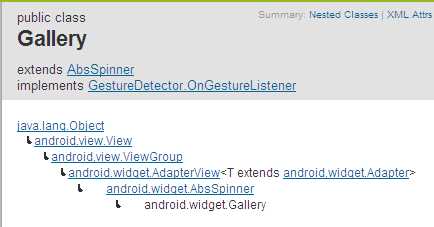
Gallery官方文档解释:

示例:
效果图:左右滑动,切换图片
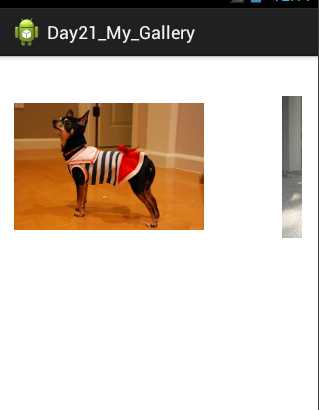

1 package com.my.day21_my_gallery; 2 3 import java.util.ArrayList; 4 import java.util.HashMap; 5 import java.util.List; 6 import java.util.Map; 7 8 9 import android.os.Bundle; 10 import android.widget.Gallery; 11 import android.widget.SimpleAdapter; 12 import android.app.Activity; 13 14 public class MainActivity extends Activity { 15 private List<Map<String, Object>> datas; 16 private SimpleAdapter adapter; 17 private Gallery gallery; 18 private int[] images = { R.drawable.sample_0, R.drawable.sample_1, 19 R.drawable.sample_2, R.drawable.sample_3, R.drawable.sample_4, 20 R.drawable.sample_5, R.drawable.sample_6, R.drawable.sample_7 }; 21 22 List<Map<String, Object>> list = new ArrayList<Map<String, Object>>(); 23 @Override 24 protected void onCreate(Bundle savedInstanceState) { 25 super.onCreate(savedInstanceState); 26 setContentView(R.layout.activity_main); 27 28 datas = new ArrayList<Map<String,Object>>(); 29 for(int i=0;i<images.length;i++){ 30 Map<String, Object> map = new HashMap<String, Object>(); 31 map.put("image", images[i]); 32 datas.add(map); 33 } 34 35 gallery = (Gallery) findViewById(R.id.gallery); 36 adapter = new SimpleAdapter(this, datas, R.layout.item_layot, new String[]{"image"}, new int[]{R.id.image}); 37 gallery.setAdapter(adapter); 38 } 39 }
总结:综上所述,对于AdapterView这类视图,使用步骤类似,需要根据不同的场景选择合适的展示数据的视图。
未完,待续。
标签:
原文地址:http://www.cnblogs.com/enjoy-coding/p/4802039.html